Uma das últimas melhorias notáveis do nosso serviço de mensagens favorito é precisamente a possibilidade de escreva texto em negrito, itálico ou sublinhado, todos detalhes fantásticos com os quais podemos dar um toque muito mais atraente às nossas mensagens, destacando assim aqueles parágrafos ou frases que consideramos de maior importância. O problema que encontramos é que esta opção não é fornecida através de nenhum botão, mas sim devemos digitar um determinado código muito simples com o qual conseguiremos coloque negrito, itálico e sublinhado no WhatsApp. A seguir indicaremos os passos que você deve seguir para conseguir isso.

Conteúdo do artigo
Em que versão podemos usar negrito, itálico e sublinhado?
Em primeiro lugar, é fundamental que tenhamos em mente que é importante atualizar as nossas aplicações e ferramentas Android com alguma frequência, pois não é só a forma de aceder a todas estas melhorias, mas também são introduzidas novas modificações que garantem maior segurança. .e seu melhor funcionamento.
Em qualquer caso, a opção de usar negrito, itálico e sublinhado no WhatsApp está disponível a partir da versão 2.12.535 se estivermos falando de Android, ou a partir da versão 2.12.17 se tivermos este aplicativo instalado em um iPhone, para que a maioria dos usuários tenha tudo bem atualizado e preparado para inserir os comandos ou códigos que detalharemos a seguir e começar a utilizar esses recursos gráficos.
Como mencionamos anteriormente, para utilizar estes elementos não existem botões habituais, mas sim Teremos que escrever um pequeno comando com o qual indicaremos o início e o fim de cada uma das extensões em negrito, itálico ou sublinhado, e queremos também enfatizar outro detalhe, que por enquanto o sublinhado que podemos obter está acima da palavra, ou seja, riscado, pois não nos permite criar o sublinhado habitual abaixo, mas não não se preocupe, pois com todos esses recursos teremos o suficiente para destacar as seções que consideramos mais importantes.
Códigos para inserir negrito, itálico e sublinhado no WhatsApp
Pois bem, dito isso, podemos agora nos preparar para começar a usar os comandos necessários que nos permitirão destacar o texto. Em qualquer caso, as instruções que detalharemos a seguir serão úteis para qualquer um dos sistemas operacionais em que tenhamos instalada a nossa ferramenta WhatsApp, ou seja, quer utilize Android ou iOS, com estas instruções poderá utilizar de negrito, itálico e sublinhado no WhatsApp.
Como colocar negrito no WhatsApp
O negrito é um recurso muito utilizado na maioria dos textos, pois ajuda a destacar determinadas frases nas quais queremos que o leitor preste mais atenção.
Pois bem, a sua utilização é muito simples, pois só teremos que colocar o texto que queremos que apareça em negrito entre asteriscos. Por exemplo, podemos escrever: “Olá José, vejo você hoje à tarde na *casa do Antonio* às cinco”, para que enviássemos o texto: “Olá José, nos vemos hoje à tarde às A casa de Antonio às cinco". É importante que você tenha em mente que coloquei aspas apenas para poder diferenciar a frase, mas você não precisa escrevê-las.
Como colocar itálico no WhatsApp
Da mesma forma que utilizamos os asteriscos para criar os negritos, caso queiramos escrever uma palavra ou um grupo de palavras em itálico, o que faremos é utilizar o sublinhado, para que, voltando ao anterior frase, Caso escrevêssemos: “Olá José, vejo-te esta tarde na _casa do António_ às cinco”, ao enviar veríamos que aparece: “Olá José, vejo-te esta tarde às A casa de Antonio às cinco".
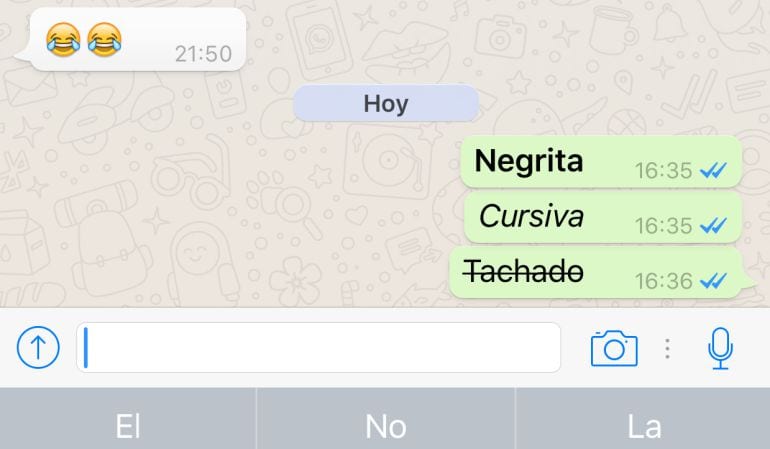
Se você não sabe onde está o sublinhado, basta entrar na seção de símbolos e números e manter pressionado o travessão para ver as diferentes opções. No nosso caso temos que escolher aquele que está no centro.
Como sublinhar uma palavra no WhatsApp
E para finalizar também podemos riscar uma palavra ou grupos de palavras. Lembre-se que, embora chamem de sublinhado, na realidade esse comando serve apenas para riscar a palavra, e basicamente teremos que escrever um pequeno til, que, caso você não saiba, é o símbolo ~, que você pode acessar entrando na seção de símbolos e números do teclado, onde verá um botão como este: =\<. Ao pressioná-lo, novos símbolos aparecerão, entre os quais está o nosso pequeno til.
Voltando ao exemplo de frase anterior, se escrevermos: “Olá José, vejo você esta tarde na ~casa do Antonio~ às cinco”, ao enviar veríamos que aparece: “Olá José, vejo você esta tarde às A casa de Antonio às cinco".
Como podem ver, é uma série de códigos muito fáceis de lembrar com os quais a partir de agora poderemos dar novos efeitos aos nossos textos, conseguindo assim uma nova abordagem, um aspecto muito mais atraente e dinâmico, e acima de tudo nós conseguiremos que o nosso interlocutor preste especial atenção às partes que consideramos mais importantes, podendo, por exemplo, criar listas ou destacar frases como resumo para que sejam mais fáceis de lembrar e desta forma garantimos que tudo é realizado como esperávamos desde o início.
Estudante de Engenharia Industrial e amante da escrita e da tecnologia, há vários anos tenho participado de várias páginas com o objetivo de me manter sempre informado das últimas tendências e contribuir com meu grão de areia nessa imensa rede de divulgação que conhecemos como Internet.





